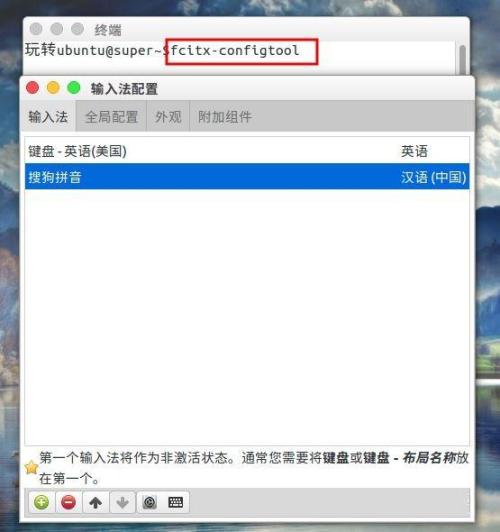自己的ubuntu16.04安装搜狗输入法后,在搜狗的菜单中找不到fcitx设置选项了,这样就不好灵活的添加删除输入法了,怎么办呢?下面小编将为大家带来的是ubuntu16.04安装搜狗后找不到配置fcitx的解决方法,一起去看看吧!
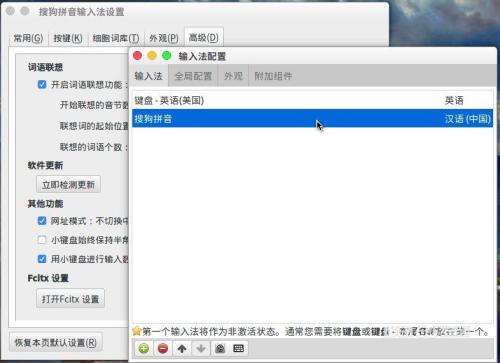
方法:
1、今天安装搜狗后发现菜单中“设置fcitx”选项不见了。
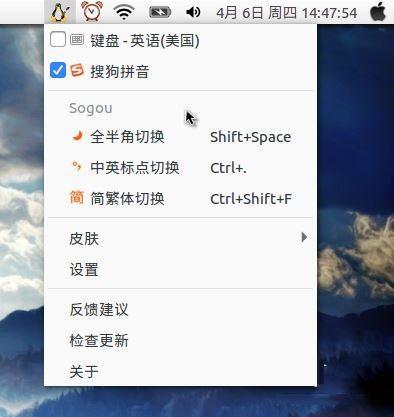
2、这时候我们可以选择“设置”。
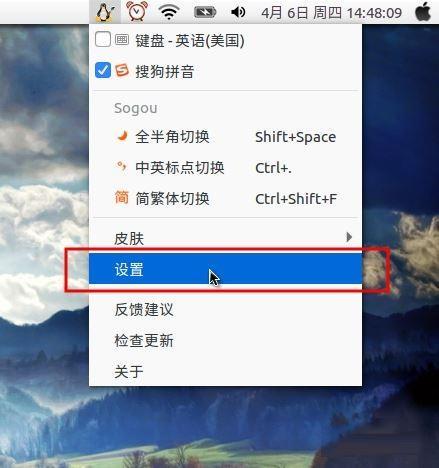
3、然后就会弹出搜狗拼音输入法设置窗口。
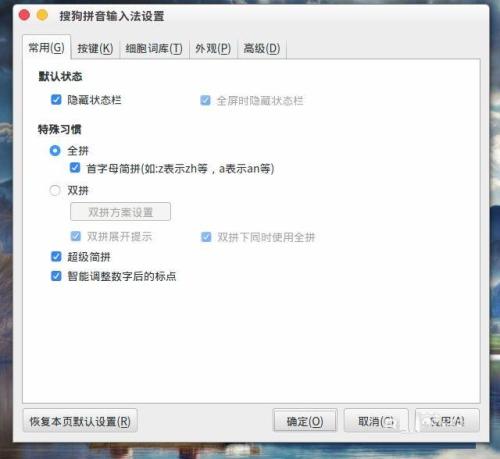
4、我们先切换到“高级”选项卡。
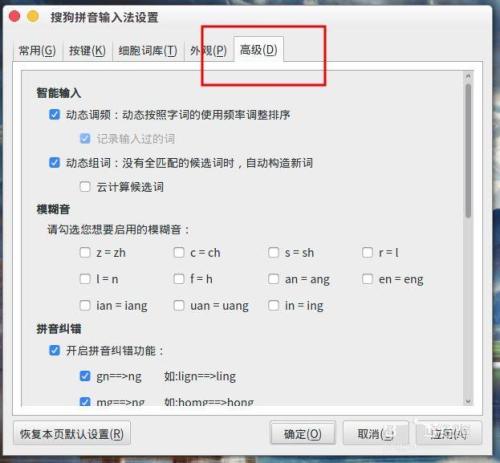
5、然后划动到最底部,找到“打开Fcitx设置”。
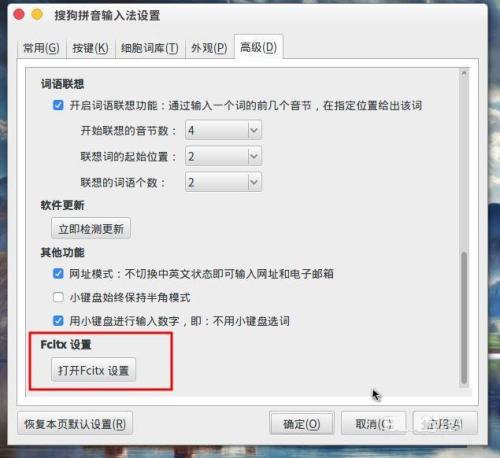
6、然后就可以进入我们的fcitx的输入法配置窗口了,这里可以添加更多其它的输入法。
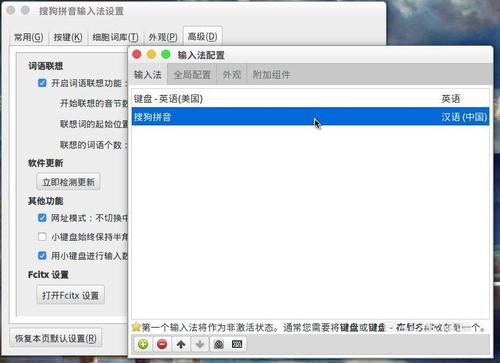
7、或者我们也在终端窗口使用以下的命令打开fcitx输入法配置。
$fcitx-configtool